win11系统如何关闭语音识别功能
2024-03-16 08:15:01
我们都清楚,在win11系统当中有个语音识别功能,这个功能使用的频率其实并不大,最近有位win11系统用户在使用电脑的过程当中,想要关闭语音识别功能,但是又不清楚应该如何操作,那么win11系统如何关闭语音识别功能呢?今天u启动u盘启动盘制作工具为大家分享win11系统关闭语音识别功能的操作教程。
关闭语音识别功能操作方法:
1、首先,我们进入Windows11系统,点击开始菜单,点击设置按钮。如图所示:
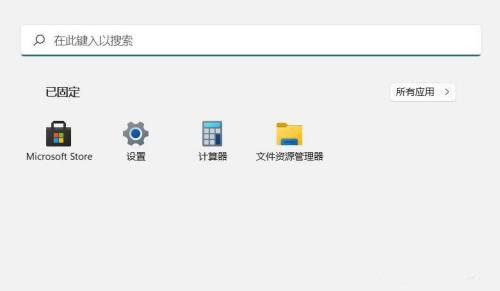
2、然后,我们切换到隐私和安全性设置页面,点击语音设置。如图所示:
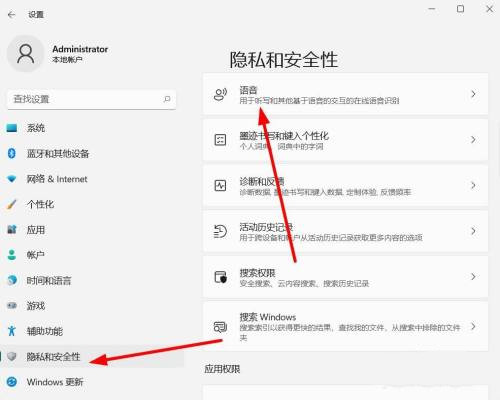
3、最后,我们在此页面中关闭在线语音识别即可。如图所示:
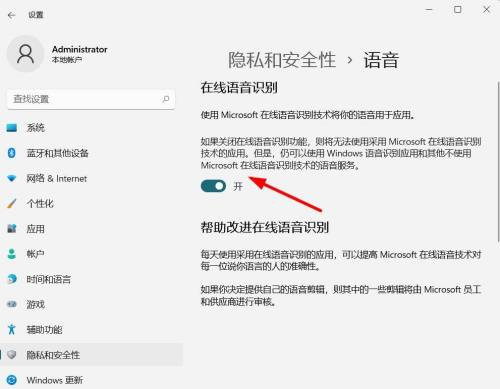
关于win11系统关闭语音识别功能的操作教程就为用户们详细分享到这里了,如果用户们使用电脑的时候想要关闭语音识别功能,可以参考以上方法步骤进行操作哦,希望本篇教程对大家有所帮助,更多精彩教程请关注u启动官方网站。
本文由U启动编辑发表。转载此文章须经U启动同意,并请附上出处(U启动)及本页链接。
原文链接:http://www.uqidong.com/wtjd/16749.html
原文链接:http://www.uqidong.com/wtjd/16749.html
ThinkPad E14 2023款笔记本使用u启动u盘安装win10系统
ThinkPad E14 2023款笔记本搭载了英特尔第13代酷睿i7处理器以及性能级独立显卡,今天为大家分享ThinkPad...
- [2024-03-15]神舟战神G-R9笔记本使用u启动u盘安装win11系统教程
- [2024-03-14]Acer宏碁掠夺者·擎Neo笔记本怎么通过bios设置u盘启
- [2024-03-14]华硕天选4 13代酷睿版笔记本如何进入bios设置u盘
- [2024-03-13]惠普战X 13.3 锐龙版 2023笔记本使用u启动u盘安装
- [2024-03-13]惠普战X 13.3 锐龙版 2023笔记本安装win10系统教程
- [2024-03-12]联想昭阳X7-14 IRH笔记本怎么通过bios设置u盘启动
- [2024-03-12]ROG 枪神7 Plus 超竞版笔记本怎么进入bios设置u盘启
U盘工具下载推荐
更多>>-
 万能u盘启动盘制作工具
[2023-02-27]
万能u盘启动盘制作工具
[2023-02-27]
-
 windows系统安装工具
[2022-09-01]
windows系统安装工具
[2022-09-01]
-
 纯净版u盘启动盘制作工具
[2022-09-01]
纯净版u盘启动盘制作工具
[2022-09-01]
-
 win7系统重装软件
[2022-04-27]
win7系统重装软件
[2022-04-27]
Copyright © 2010-2016 www.uqidong.com u启动 版权所有 闽ICP备16007296号 意见建议:service@uqidong.com
 戴尔游匣G15 5530笔记本如何通过
戴尔游匣G15 5530笔记本如何通过
 ThinkPad E14 2023款笔记本使用u启动
ThinkPad E14 2023款笔记本使用u启动
 win7pe启动盘制作软件
win7pe启动盘制作软件
 u启动win 8pe系统维护工具箱_6.3免费
u启动win 8pe系统维护工具箱_6.3免费
 华硕天选4 13代酷睿版笔记本如何
华硕天选4 13代酷睿版笔记本如何
 联想昭阳 K4e 11代酷睿版笔记本安
联想昭阳 K4e 11代酷睿版笔记本安
 win10怎么安装视频教学
win10怎么安装视频教学
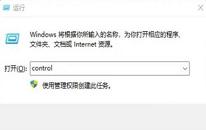 win11系统怎么打开IIS管理器
win11系统怎么打开IIS管理器
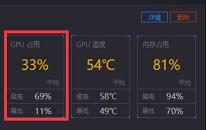 win11系统显卡占用率低如何解决
win11系统显卡占用率低如何解决

 联想win8改win7bios设置方法
联想win8改win7bios设置方法
 技嘉uefi bios如何设置ahci模式
技嘉uefi bios如何设置ahci模式
 惠普电脑uefi不识别u盘怎么办
惠普电脑uefi不识别u盘怎么办
 win8改win7如何设置bios
win8改win7如何设置bios
 bios没有usb启动项如何是好
bios没有usb启动项如何是好
 详析bios设置显存操作过程
详析bios设置显存操作过程
 修改bios让电脑待机不死机
修改bios让电脑待机不死机